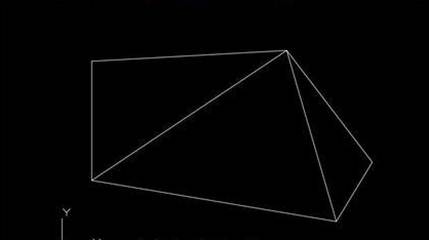
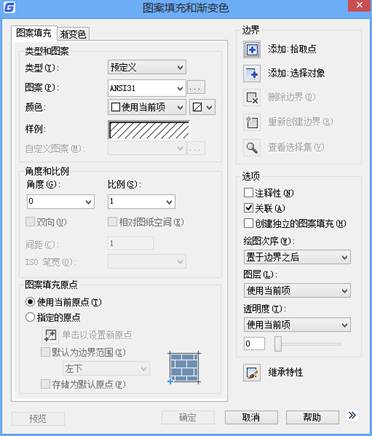

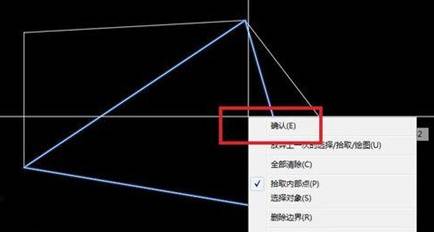

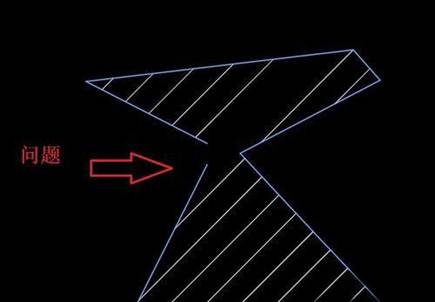
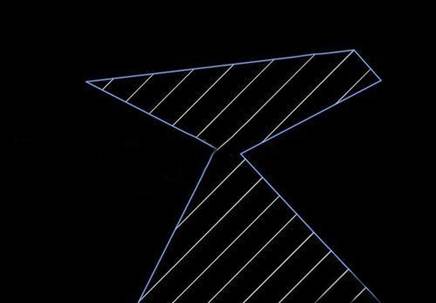

2019-10-09
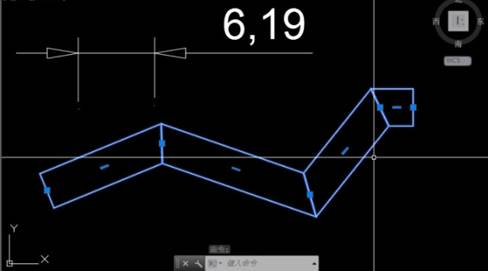
2019-06-20

2023-11-09

2023-11-09

2023-11-09

2023-11-08

2023-11-07

2023-11-07

2023-11-06

2023-11-06

2023-11-03

2023-11-03
